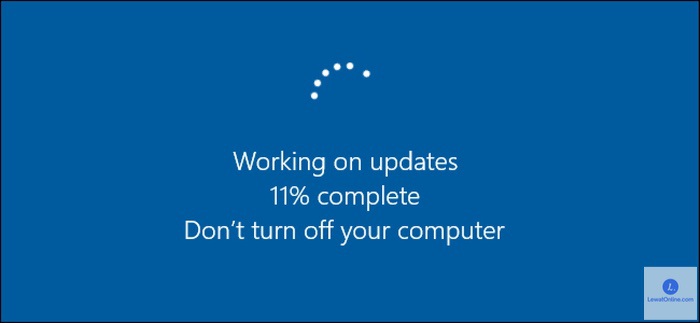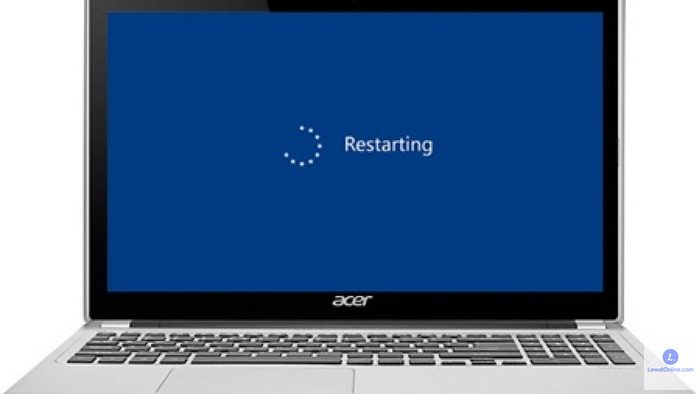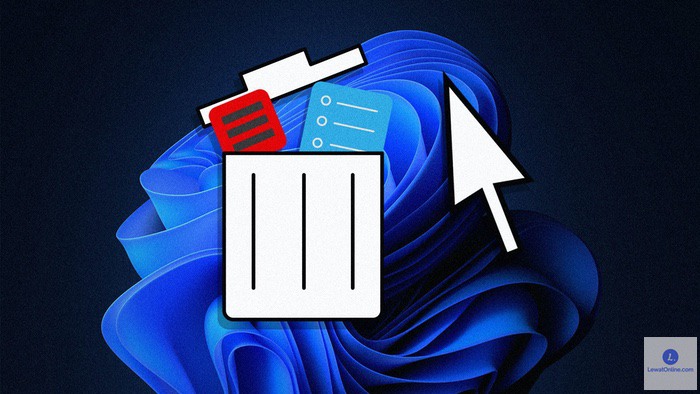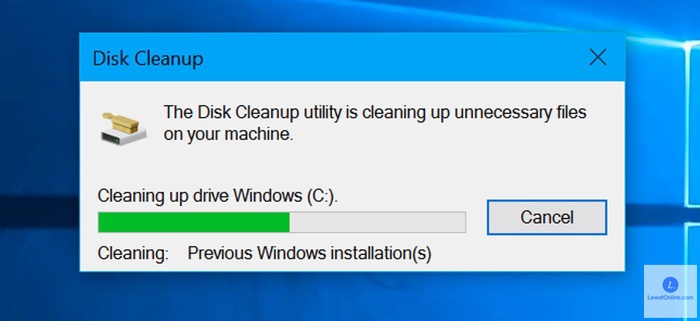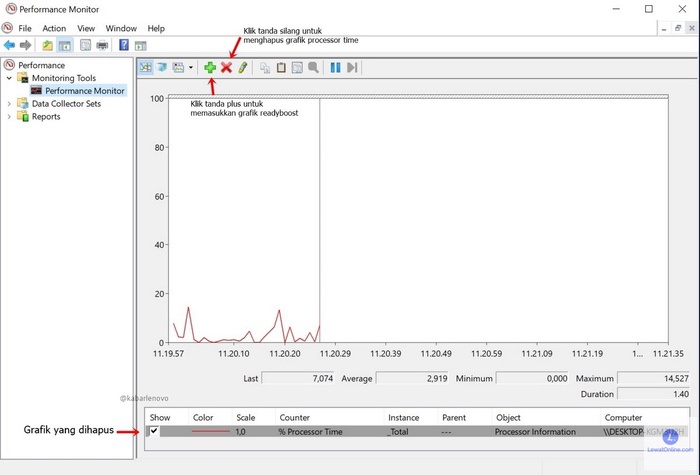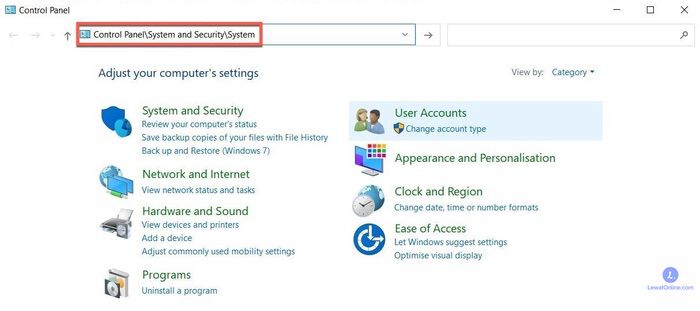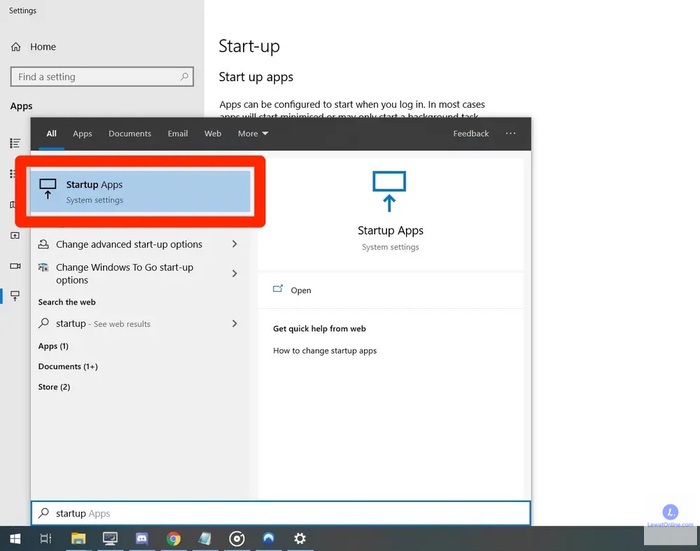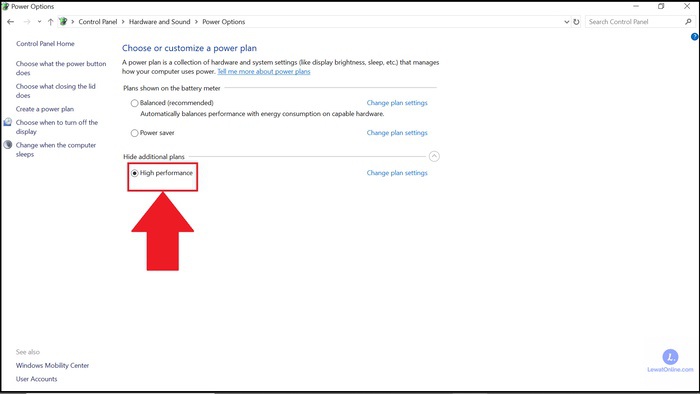Sebagai pengguna setia sistem operasi berbasis Windows, tentu ingin agar perangkat beroperasi secara cepat dan lancar, bukan? Namun, bagaimana jika Windows berjalan lambat? Untuk mengatasi pengalaman tidak menyenangkan ini, pengguna harus paham cara mempercepat Windows 10.
Tidak bisa dipungkiri, bahwa ada beberapa faktor penyebab sistem operasi Windows berjalan lambat dan berpotensi menghambat aktivitas pengguna. Bahkan, meskipun telah diperbarui berkala. Oleh sebab itulah, penting bagi pengguna mempelajari cara mempercepat Windows 10 yang lemot.
Seiring bertambahnya waktu penggunaan, performa hardware maupun software dari perangkat laptop atau komputer pasti mengalami penurunan kinerja. Salah satu problem yang muncul biasanya disebabkan oleh trouble pada sistem operasi Windows yang digunakan.
Cara Mempercepat Windows 10 Mudah dan Praktis
Sistem operasi Windows 10 pada perangkat mulai melambat dan membuat sebal? Jangan khawatir dan buru-buru pergi ke tempat service PC/Laptop. Karena di bawah ini adalah beberapa solusi mempercepat OS Windows 10 yang dapat dijadikan sebagai bahan pertimbangan:
1. Upgrade Windows 10
Meskipun terlihat sepele, namun memperbarui OS Windows 10 terbukti efektif dalam meningkatkan kinerja perangkat. Pengguna dapat memeriksa update sistem operasi secara berkala melalui menu “Settings”. Jika tersedia opsi update, silahkan ikuti instruksi pembaruan yang tampil pada layar.
Sebelum melakukan update Windows 10, pastikan jika data penting telah dicadangkan terlebih dahulu. Pasalnya, beberapa teknik update OS berpotensi membuat seluruh file hilang.
2. Restart Perangkat PC/Laptop
Cara paling sederhana meningkatkan performa sistem operasi Windows 10 pada perangkat adalah dengan melakukan restart. Terlebih lagi, jika perangkat terlalu sering digunakan.
Restart akan mengatur ulang sistem pada perangkat dan membersihkan semua sampah (cache) yang memberatkan sistem operasi. Dengan begitu, software bisa kembali berjalan normal.
3. Menghapus Software Tidak Penting
Setiap perangkat memiliki perangkat lunak default (bawaan) Windows maupun hasil instalasi atas keinginan pengguna. Sayangnya, beberapa software default tersebut tidak begitu dibutuhkan.
Padahal, semua software yang terpasang di perangkat akan bekerja secara aktif dan otomatis mempengaruhi performa sistem operasi. Oleh sebab itulah, penting bagi pengguna untuk menyortir kembali aplikasi bawaan yang kurang penting kemudian hapus.
4. Disk Cleanup
Cara mempercepat Windows 10 selanjutnya adalah dengan melakukan Disk Cleanup. Fitur bawaan Windows ini berfungsi menghapus berbagai file secara sementara di perangkat PC/Laptop.
Pengguna bisa menemukan fitur Disk Cleanup pada menu Windows. Setelah itu, centang kolom file yang akan dihapus, kemudian pilih opsi “Bersihkan File Sistem”. Dari file yang telah berhasil dihapus, space penyimpanan akan bertambah sehingga kinerja Windows kembali lancar.
5. Disk Cache Readyboost
Tidak setiap pengguna mengetahui, bahwa Windows mempunyai fitur default Disk Cache Readyboost yang berfungsi meningkatkan kinerja PC/Laptop melalui pemanfaatan perangkat lain, seperti SD Card, USB Flashdisk, Flash Memory, Compact Flash, dan sebagainya.
Fitur ini bekerja dengan cara memonitor program berjalan pada perangkat dan secara otomatis akan melakukan penyimpanan data dalam perangkat yang telah dihubungkan.
Dengan kata lain, Windows 10 akan menyimpan file atau data dari SuperFetch ke penyimpanan eksternal. Sehingga storage pada sistem dikosongkan dan performa perangkat stabil kembali.
6. Tidak Menjalankan Banyak Aplikasi Bersamaan
Sering merasa kesal karena harus menunggu lama saat membuka aplikasi pada komputer? Cara mempercepat membuka aplikasi di Windows 10 yang dapat diterapkan adalah dengan tidak menjalankan beberapa software berat secara bersamaan.
Mengoperasikan banyak aplikasi sekaligus bisa mengakibatkan perangkat mengalami ngelag cukup lama. Di samping itu, kebiasaan ini juga dapat menurunkan kinerja sistem operasi. Untuk memulihkan performanya, pengguna bisa tekan tombol shortcut “Alt+Esc+Del”, kemudian klik “Task Manager”.
Selanjutnya, pilih opsi “Disable Program” secara manual. Setelah semua aplikasi tertutup, maka bisa membuka aplikasi prioritas terlebih dahulu.
7. Nonaktifkan Efek Visual
Windows 10 mengusung berbagai macam efek visual untuk menunjang tampilannya agar semakin menarik. Sayangnya, penggunaan efek visual membutuhkan sumber daya tinggi dan berisiko membuat kinerja perangkat melambat. Oleh karena itu, bijaklah dalam menggunakan visual effect.
Sebaiknya gunakan efek seperlunya saja. Beberapa efek yang tidak begitu dibutuhkan dan dianjurkan untuk dinonaktifkan antara lain adalah, animations in the taskbar dan animate controls.
8. Menggunakan SSD
Salah Satu trik mengatasi sistem operasi Windows 10 yang sangat lelet bisa dengan menginstal Solid State Drive aka SSD. Tool ini berfungsi mempercepat kinerja perangkat.
Umumnya, perangkat yang telah di instalasi SSD memiliki kinerja lebih cepat dan lancar. Bahkan, meskipun sistem digunakan untuk kegiatan multitasking atau menjalankan banyak aplikasi bersamaan. Pasalnya, SSD didesain dengan teknologi cepat, namun hemat konsumsi daya baterai.
9. Melakukan Maintenance Secara Teratur
Cara mempercepat Windows 10 yang wajib dicoba oleh pengguna sistem operasi ini adalah dengan melakukan maintenance atau perawatan secara rutin. Ingat, bahwa Windows 10 hadir dengan layanan built-in yang akan memudahkan pengguna dalam melakukan perawatan sistem.
Misalnya, memindai pembaruan dan mengecek malware. Umumnya, maintenance akan dijalankan pada background sehingga seringkali prosesnya tidak disadari. Meskipun begitu, pengguna dapat merasakan perubahan nyata saat menggunakan perangkat.
Untuk melakukan maintenance sistem operasi, maka bisa ikuti langkah-langkah berikut:
- Buka menu “Control Panel”.
- Klik “System & Security”.
- Pilih “Security & Maintenance”.
- Ikuti instruksi yang ditampilkan.
10. Matikan Auto Starting
Satu dari beberapa cara mempercepat kinerja laptop Windows 10 agar tidak lemot paling ampuh adalah dengan mematikan auto starting. Pasalnya, instalasi sistem operasi pada perangkat umumnya akan menjalankan program default secara otomatis.
Padahal, hal tersebut bisa memperlambat kinerja OS Windows dalam menjalankan perintah dari pengguna. Karenanya, apabila menemukan instalasi auto starting pada perangkat, segera nonaktifkan fitur tersebut melalui menu Pengaturan Program.
11. Gunakan Power Plan yang Kompatibel
Microsoft Windows hadir dengan power plan yang tidak lain adalah kombinasi dari pengaturan. Sehingga memungkinkan pengguna mengatur penggunaan daya sesuai kebutuhan.
Salah satu opsi power plan yang dapat dijadikan referensi adalah Balanced dan High Performance. Namun, jika ternyata power plan yang diaplikasikan pada perangkat berbeda. Pengguna dapat melakukan perubahan dengan cara sebagai berikut:
- Buka “Start”.
- Pilih “System”.
- Klik “Power & Sleep”.
- Pilih opsi “Additional Power Settings”.
- Klik salah satu “Balanced” atau “High Performance”.
Lantas, bagaimana jika kedua opsi power plan tersebut tidak tersedia di sistem operasi perangkat? Pengguna bisa membuatnya dengan menerapkan langkah-langkah ini:
- Pada jendela “Additional Power Settings”, pilih “Create a Power Plan”.
- Klik power plan yang ingin digunakan, misalnya “Balanced”.
- Berikan nama pada kolom “Plan Name”.
- Klik “Next”.
- Selanjutnya, atur waktu untuk menonaktifkan tampilan atau membuat perangkat tidur dengan aktivasi “Turn off the Display”.
Setelah mengetahui cara mempercepat Windows 10, sekarang pengguna bisa lebih mudah dalam menentukan tindakan yang akan diambil untuk mengatasi masalah tersebut. Pasalnya, kinerja sistem operasi yang lambat memang berpotensi menghambat kegiatan menggunakan PC/Laptop.